2022 PEUGEOT 301 ECO mode
[x] Cancel search: ECO modePage 114 of 148
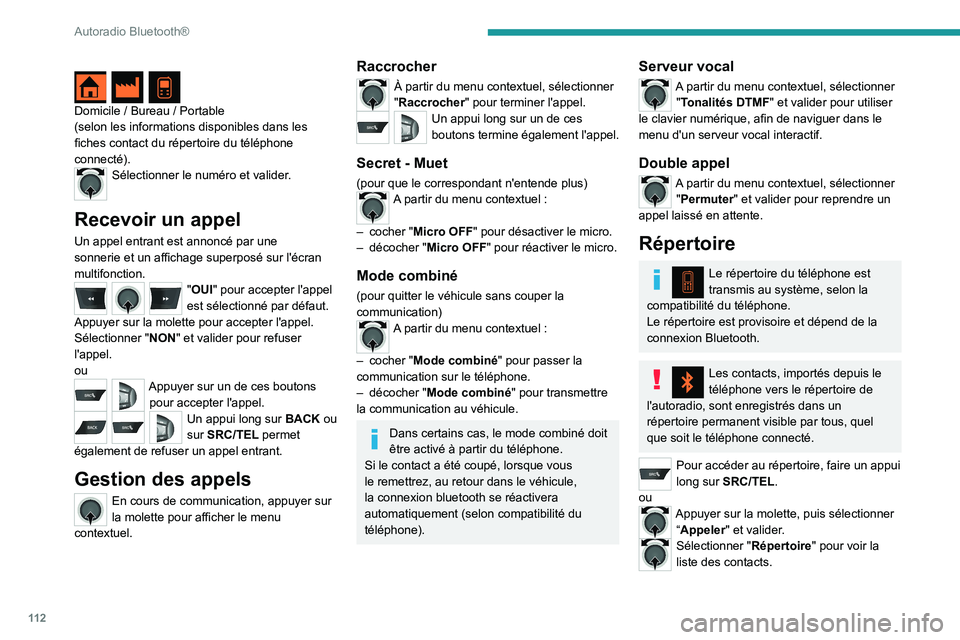
11 2
Autoradio Bluetooth®
Domicile / Bureau / Portable
(selon les informations disponibles dans les
fiches contact du répertoire du téléphone
connecté).
Sélectionner le numéro et valider.
Recevoir un appel
Un appel entrant est annoncé par une
sonnerie et un affichage superposé sur l'écran
multifonction.
"OUI" pour accepter l'appel
est sélectionné par défaut.
Appuyer sur la molette pour accepter l'appel.
Sélectionner " NON" et valider pour refuser
l'appel.
ou
Appuyer sur un de ces boutons pour accepter l'appel.
Un appui long sur BACK ou
sur SRC/TEL permet
également de refuser un appel entrant.
Gestion des appels
En cours de communication, appuyer sur
la molette pour afficher le menu
contextuel.
Raccrocher
À partir du menu contextuel, sélectionner
"Raccrocher " pour terminer l'appel.
Un appui long sur un de ces
boutons termine également l'appel.
Secret - Muet
(pour que le correspondant n'entende plus)A partir du menu contextuel :
–
cocher "
Micro OFF" pour désactiver le micro.
–
décocher " Micro OFF " pour réactiver le micro.
Mode combiné
(pour quitter le véhicule sans couper la
communication)
A partir du menu contextuel :
–
cocher "
Mode combiné" pour passer la
communication sur le téléphone.
–
décocher " Mode combiné " pour transmettre
la communication au véhicule.
Dans certains cas, le mode combiné doit
être activé à partir du téléphone.
Si le contact a été coupé, lorsque vous
le remettrez, au retour dans le véhicule,
la connexion bluetooth se réactivera
automatiquement (selon compatibilité du
téléphone).
Serveur vocal
A partir du menu contextuel, sélectionner "Tonalités DTMF " et valider pour utiliser
le clavier numérique, afin de naviguer dans le
menu d'un serveur vocal interactif.
Double appel
A partir du menu contextuel, sélectionner "Permuter " et valider pour reprendre un
appel laissé en attente.
Répertoire
Le répertoire du téléphone est
transmis au système, selon la
compatibilité du téléphone.
Le répertoire est provisoire et dépend de la
connexion Bluetooth.
Les contacts, importés depuis le
téléphone vers le répertoire de
l'autoradio, sont enregistrés dans un
répertoire permanent visible par tous, quel
que soit le téléphone connecté.
Pour accéder au répertoire, faire un appui
long sur SRC/TEL.
ou
Appuyer sur la molette, puis sélectionner “Appeler" et valider.
Sélectionner "Répertoire" pour voir la
liste des contacts.
Page 115 of 148
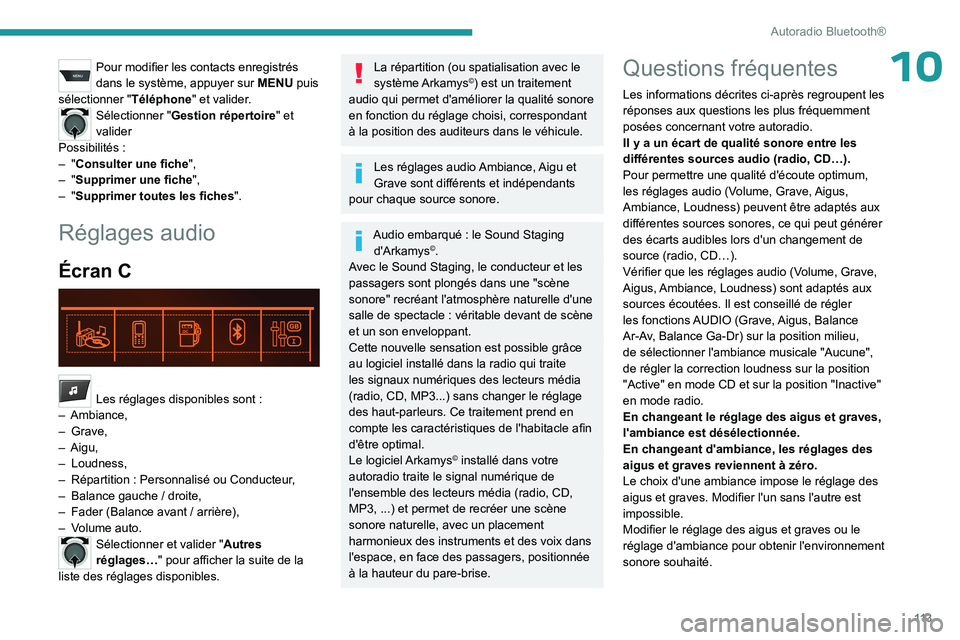
11 3
Autoradio Bluetooth®
10Pour modifier les contacts enregistrés
dans le système, appuyer sur MENU puis
sélectionner " Téléphone" et valider.
Sélectionner "Gestion répertoire" et
valider
Possibilités
:
–
"Consulter une fiche",
–
"Supprimer une fiche",
–
"Supprimer toutes les fiches".
Réglages audio
Écran C
Appuyer sur ¯ pour afficher le menu des réglages audio.
Les réglages disponibles sont :
–
Ambiance,
–
Grave,
–
Aigu,
–
Loudness,
–
Répartition
: Personnalisé ou Conducteur,
–
Balance gauche / droite,
–
Fader (Balance avant / arrière),
–
V
olume auto.
Sélectionner et valider "Autres
réglages…" pour afficher la suite de la
liste des réglages disponibles.
La répartition (ou spatialisation avec le
système Arkamys©) est un traitement
audio qui permet d'améliorer la qualité sonore
en fonction du réglage choisi, correspondant
à la position des auditeurs dans le véhicule.
Les réglages audio Ambiance, Aigu et
Grave sont différents et indépendants
pour chaque source sonore.
Audio embarqué : le Sound Staging d'Arkamys©.
Avec le Sound Staging, le conducteur et les
passagers sont plongés dans une "scène
sonore" recréant l'atmosphère naturelle d'une
salle de spectacle : véritable devant de scène
et un son enveloppant.
Cette nouvelle sensation est possible grâce
au logiciel installé dans la radio qui traite
les signaux numériques des lecteurs média
(radio, CD, MP3...) sans changer le réglage
des haut-parleurs. Ce traitement prend en
compte les caractéristiques de l'habitacle afin
d'être optimal.
Le logiciel Arkamys
© installé dans votre
autoradio traite le signal numérique de
l'ensemble des lecteurs média (radio, CD,
MP3, ...) et permet de recréer une scène
sonore naturelle, avec un placement
harmonieux des instruments et des voix dans
l'espace, en face des passagers, positionnée
à la hauteur du pare-brise.
Questions fréquentes
Les informations décrites ci-après regroupent les
réponses aux questions les plus fréquemment
posées concernant votre autoradio.
Il y a un écart de qualité sonore entre les
différentes sources audio (radio, CD…).
Pour permettre une qualité d'écoute optimum,
les réglages audio (Volume, Grave, Aigus,
Ambiance, Loudness) peuvent être adaptés aux
différentes sources sonores, ce qui peut générer
des écarts audibles lors d'un changement de
source (radio, CD…).
Vérifier que les réglages audio (Volume, Grave,
Aigus, Ambiance, Loudness) sont adaptés aux
sources écoutées. Il est conseillé de régler
les fonctions AUDIO (Grave, Aigus, Balance
Ar-Av, Balance Ga-Dr) sur la position milieu,
de sélectionner l'ambiance musicale "Aucune",
de régler la correction loudness sur la position
"Active" en mode CD et sur la position "Inactive"
en mode radio.
En changeant le réglage des aigus et graves,
l'ambiance est désélectionnée.
En changeant d'ambiance, les réglages des
aigus et graves reviennent à zéro.
Le choix d'une ambiance impose le réglage des
aigus et graves. Modifier l'un sans l'autre est
impossible.
Modifier le réglage des aigus et graves ou le
réglage d'ambiance pour obtenir l'environnement
sonore souhaité.
Page 116 of 148

11 4
Autoradio Bluetooth®
En changeant le réglage des balances, la
répartition est désélectionnée.
Le choix d'une répartition impose le réglage
des balances. Modifier l'un sans l'autre est
impossible.
Modifier le réglage des balances ou le réglage
de répartition pour obtenir l'environnement
sonore souhaité.
La qualité de réception de la station radio
écoutée se dégrade progressivement ou les
stations mémorisées ne fonctionnent pas
(pas de son, 87,5 MHz s'affiche…).
1.Le véhicule est trop éloigné de l'émetteur de la
station écoutée ou aucun émetteur n'est présent
dans la zone géographique traversée.
Activer le mode de suivi RDS et lancer
une nouvelle recherche de la station afin
de permettre au système de vérifier si un
émetteur plus puissant se trouve dans la zone
géographique.
2.L'environnement (colline, immeuble, tunnel,
parking en sous-sol…) bloque la réception, y
compris en mode de suivi RDS.
Ce phénomène est normal et ne traduit pas une
défaillance de l'autoradio.
3.L'antenne est absente ou a été endommagée
(par exemple lors du passage dans une station
de lavage automatique ou dans un parking
souterrain).
Faire vérifier l'antenne par le Réseau PEUGEOT.
Coupures du son de 1 à 2
secondes en mode
radio. Le système RDS recherche, pendant cette
brève coupure du son, une autre fréquence pour
permettre une meilleure réception de la station.
Désactiver le mode de suivi RDS si le
phénomène est trop fréquent et toujours sur le
même parcours.
L'annonce trafic (TA) est affichée. Je ne
reçois aucune information routière.
La station radio ne diffuse pas d'information
trafic.
Basculer sur une radio qui diffuse des
informations trafic.
Les stations mémorisées ne sont pas
retrouvées (pas de son, 87,5
MHz s'affiche…).
La gamme d'ondes sélectionnée n'est pas la
bonne.
Appuyer sur le bouton BAND pour retrouver
la gamme d'ondes où sont mémorisées les
stations.
Le CD est éjecté systématiquement ou n'est
pas lu par le lecteur.
Le CD est placé à l'envers, illisible, ne contient
pas de données audio ou contient un format
audio illisible par l'autoradio.
Le CD est protégé par un système de protection
anti-piratage non reconnu par l'autoradio.
–
Vérifier le sens de l'insertion du CD dans le
lecteur
.
–
Vérifier l'état du CD
: le CD ne pourra pas être
lu s'il est trop endommagé.
–
Vérifier le contenu s'il s'agit d'un CD gravé
:
consulter les conseils du chapitre "Audio". –
Le lecteur CD de l'autoradio ne lit pas les
DVD.
–
Du fait d'une qualité insuffisante, certains CD
gravés ne seront pas lus par l'autoradio.
Le son du lecteur CD est dégradé.
1.
Le CD utilisé est rayé ou de mauvaise qualité.
Insérer des CD de bonne qualité et les conserver
dans de bonnes conditions.
2.Les réglages de l'autoradio (graves, aigus,
ambiances) sont inadaptés.
Ramener le niveau d'aigus ou de graves à 0,
sans sélectionner d'ambiance.
Je n'arrive pas à connecter mon téléphone
Bluetooth.
1.Il est possible que le Bluetooth du téléphone
soit désactivé ou l'appareil non visible.
–
Vérifier que le Bluetooth de votre téléphone
est activé.
–
Vérifier dans les paramètres du téléphone qu'il
est "V
isible par tous".
2.Le téléphone Bluetooth n'est pas compatible
avec le système.
Pour connaître les modèles de téléphones
éligibles (services), consulter le site Internet du
Constructeur du pays.
La connexion Bluetooth se coupe.
Le niveau de charge de la batterie du
périphérique peut être insuffisant.
Recharger la batterie du périphérique.
Le message "Erreur périphérique USB"
ou "Périphérique non reconnu" s'affiche à
l'écran.
Page 117 of 148

11 5
Autoradio Bluetooth®
10La clé USB n'est pas reconnue. La clé est peut-
être corrompue.
Reformater la clé (FAT
32).
Un téléphone se connecte automatiquement
en déconnectant un autre téléphone.
La connexion automatique prime sur les
connexions manuelles.
Modifier les réglages du téléphone pour
supprimer la connexion automatique.
Le lecteur Apple
® n'est pas reconnu lors de la
connexion sur la prise USB.
Le lecteur Apple
® est d'une génération
incompatible avec une connexion USB.
Connecter le lecteur Apple
® à la prise AUX Jack
à l'aide d'un câble non fourni.
Le disque dur ou périphérique n'est pas
reconnu lors de la connexion sur la prise
USB.
Certains disques durs ou périphériques
nécessitent une alimentation électrique
supérieure à ce que l'autoradio fournit.
Brancher le périphérique sur la prise 230
V, la
prise 12
V ou une alimentation externe.
S'assurer que le périphérique ne
transmet pas de tension supérieure à 5 V
(risque de destruction du système).
En lecture streaming, le son se coupe
momentanément.
Certains téléphones priorisent la connexion du
profil "mains-libres".
Supprimer la connexion du profil "mains-libres"
pour améliorer la lecture streaming. En lecture "Aléatoire sur tout le média",
toutes les pistes ne sont pas prises en
compte.
En lecture "Aléatoire sur tout le média", le
système ne peut prendre en compte que
999
pistes.
Moteur coupé, l'autoradio s'arrête après
plusieurs minutes d'utilisation.
Lorsque le moteur est coupé, le temps de
fonctionnement de l'autoradio dépend de la
charge de la batterie.
L'arrêt est normal : l'autoradio se met en
mode économie d'énergie et se coupe afin de
préserver la batterie du véhicule.
Démarrer le moteur du véhicule afin d'augmenter
la charge de la batterie.
Le message "le système audio est en
surchauffe" s'affiche à l'écran.
Afin de protéger l'installation en cas de
température environnante trop élevée,
l'autoradio bascule dans un mode automatique
de protection thermique menant à une réduction
du volume sonore ou à l'arrêt de la lecture CD.
Couper l'autoradio pendant quelques minutes
afin de laisser le système refroidir.
Page 118 of 148
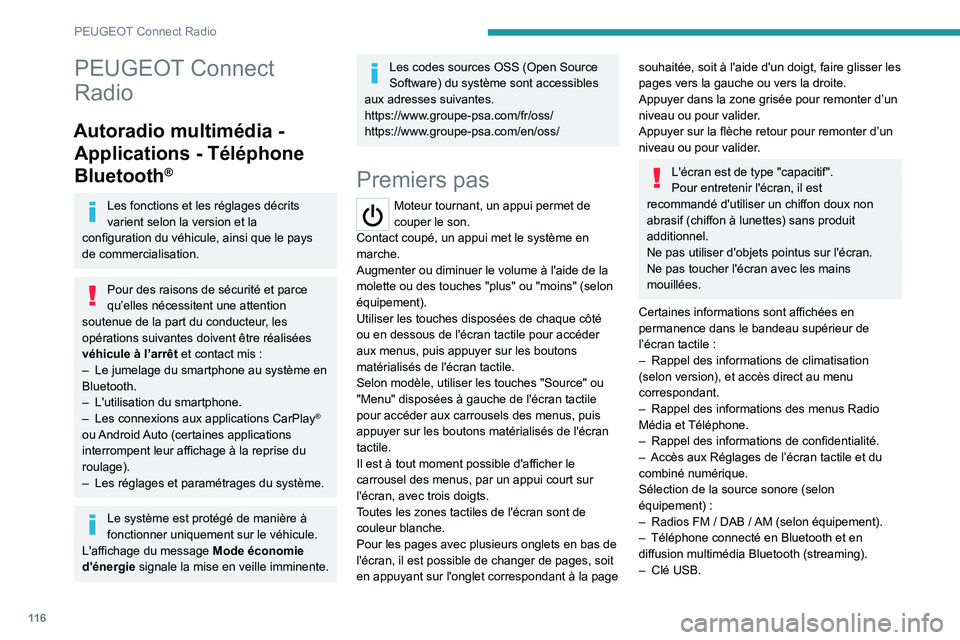
11 6
PEUGEOT Connect Radio
PEUGEOT Connect
Radio
Autoradio multimédia - Applications - Téléphone
Bluetooth
®
Les fonctions et les réglages décrits
varient selon la version et la
configuration du véhicule, ainsi que le pays
de commercialisation.
Pour des raisons de sécurité et parce
qu’elles nécessitent une attention
soutenue de la part du conducteur, les
opérations suivantes doivent être réalisées
véhicule à l’arrêt et contact mis
:
–
Le jumelage du smartphone au système en
Bluetooth.
–
L'utilisation du smartphone.
–
Les connexions aux applications CarPlay®
ou Android Auto (certaines applications
interrompent leur affichage à la reprise du
roulage).
–
Les réglages et paramétrages du système.
Le système est protégé de manière à
fonctionner uniquement sur le véhicule.
L'affichage du message Mode économie
d'énergie signale la mise en veille imminente.
Les codes sources OSS (Open Source
Software) du système sont accessibles
aux adresses suivantes.
https://www.groupe-psa.com/fr/oss/
https://www.groupe-psa.com/en/oss/
Premiers pas
Moteur tournant, un appui permet de
couper le son.
Contact coupé, un appui met le système en
marche.
Augmenter ou diminuer le volume à l'aide de la
molette ou des touches "plus" ou "moins" (selon
équipement).
Utiliser les touches disposées de chaque côté
ou en dessous de l'écran tactile pour accéder
aux menus, puis appuyer sur les boutons
matérialisés de l'écran tactile.
Selon modèle, utiliser les touches "Source" ou
"Menu" disposées à gauche de l'écran tactile
pour accéder aux carrousels des menus, puis
appuyer sur les boutons matérialisés de l'écran
tactile.
Il est à tout moment possible d'afficher le
carrousel des menus, par un appui court sur
l'écran, avec trois doigts.
Toutes les zones tactiles de l'écran sont de
couleur blanche.
Pour les pages avec plusieurs onglets en bas de
l'écran, il est possible de changer de pages, soit
en appuyant sur l'onglet correspondant à la page
souhaitée, soit à l'aide d'un doigt, faire glisser les
pages vers la gauche ou vers la droite.
Appuyer dans la zone grisée pour remonter d’un
niveau ou pour valider.
Appuyer sur la flèche retour pour remonter d’un
niveau ou pour valider.
L'écran est de type "capacitif".
Pour entretenir l'écran, il est
recommandé d'utiliser un chiffon doux non
abrasif (chiffon à lunettes) sans produit
additionnel.
Ne pas utiliser d'objets pointus sur l'écran.
Ne pas toucher l'écran avec les mains
mouillées.
Certaines informations sont affichées en
permanence dans le bandeau supérieur de
l’écran tactile
:
–
Rappel des informations de climatisation
(selon version), et accès direct au menu
correspondant.
–
Rappel des informations des menus Radio
Média
et Téléphone.
–
Rappel des informations de confidentialité.
–
Accès aux Réglages de l’écran tactile et du
combiné numérique.
Sélection de la source sonore (selon
équipement)
:
–
Radios FM / DAB /
AM (selon équipement).
–
Téléphone connecté en Bluetooth et en
diffusion multimédia Bluetooth (streaming).
–
Clé USB.
Page 122 of 148
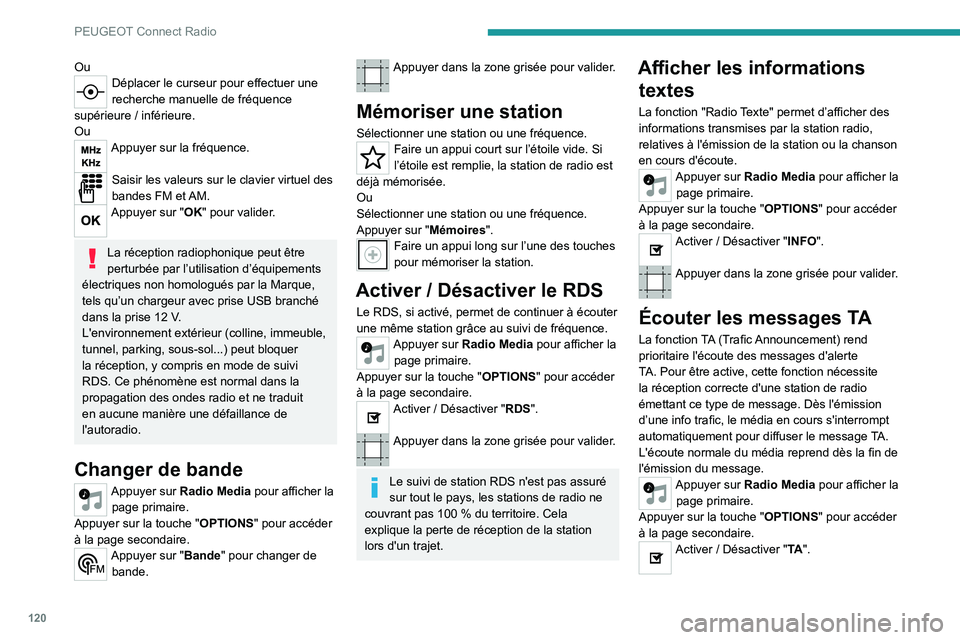
120
PEUGEOT Connect Radio
OuDéplacer le curseur pour effectuer une
recherche manuelle de fréquence
supérieure / inférieure.
Ou
Appuyer sur la fréquence.
Saisir les valeurs sur le clavier virtuel des
bandes FM et AM.
Appuyer sur "OK" pour valider.
La réception radiophonique peut être
perturbée par l’utilisation d’équipements
électriques non homologués par la Marque,
tels qu’un chargeur avec prise USB branché
dans la prise 12 V.
L'environnement extérieur (colline, immeuble,
tunnel, parking, sous-sol...) peut bloquer
la réception, y compris en mode de suivi
RDS. Ce phénomène est normal dans la
propagation des ondes radio et ne traduit
en aucune manière une défaillance de
l'autoradio.
Changer de bande
Appuyer sur Radio Media pour afficher la page primaire.
Appuyer sur la touche " OPTIONS" pour accéder
à la page secondaire.
Appuyer sur "Bande" pour changer de bande.
Appuyer dans la zone grisée pour valider.
Mémoriser une station
Sélectionner une station ou une fréquence.Faire un appui court sur l’étoile vide. Si
l’étoile est remplie, la station de radio est
déjà mémorisée.
Ou
Sélectionner une station ou une fréquence.
Appuyer sur "Mémoires".
Faire un appui long sur l’une des touches
pour mémoriser la station.
Activer / Désactiver le RDS
Le RDS, si activé, permet de continuer à écouter
une même station grâce au suivi de fréquence.
Appuyer sur Radio Media pour afficher la page primaire.
Appuyer sur la touche " OPTIONS" pour accéder
à la page secondaire.
Activer / Désactiver "RDS".
Appuyer dans la zone grisée pour valider.
Le suivi de station RDS n'est pas assuré
sur tout le pays, les stations de radio ne
couvrant pas 100
% du territoire. Cela
explique la perte de réception de la station
lors d'un trajet.
Afficher les informations textes
La fonction "Radio Texte" permet d’afficher des
informations transmises par la station radio,
relatives à l'émission de la station ou la chanson
en cours d'écoute.
Appuyer sur Radio Media pour afficher la
page primaire.
Appuyer sur la touche " OPTIONS" pour accéder
à la page secondaire.
Activer / Désactiver "INFO".
Appuyer dans la zone grisée pour valider.
Écouter les messages TA
La fonction TA (Trafic Announcement) rend
prioritaire l'écoute des messages d'alerte
TA. Pour être active, cette fonction nécessite
la réception correcte d'une station de radio
émettant ce type de message. Dès l'émission
d’une info trafic, le média en cours s'interrompt
automatiquement pour diffuser le message TA.
L'écoute normale du média reprend dès la fin de
l'émission du message.
Appuyer sur Radio Media pour afficher la page primaire.
Appuyer sur la touche " OPTIONS" pour accéder
à la page secondaire.
Activer / Désactiver "TA ".
Page 125 of 148

123
PEUGEOT Connect Radio
11Il supporte aussi le mode VBR (Variable Bit
Rate).
Tout autre type de fichier (.mp4 par exemple) ne
peut être lu.
Les fichiers ".wma" doivent être de type wma 9
standard.
Les fréquences d'échantillonnage supportées
sont 11, 22, 44 et 48 KHz.
Il est conseillé de rédiger les noms de fichiers
avec moins de 20 caractères en excluant les
caractères particuliers (ex : « » ? . ; ù) afin
d'éviter tout problème de lecture ou d'affichage.
Utiliser uniquement des clés USB au format
FAT32 (File Allocation Table).
Il est recommandé d'utiliser le câble USB
d'origine de l'appareil nomade.
Téléphone
Prises USB
Selon équipement, pour plus d'informations sur
la ou les prises USB compatible(s) avec les
applications CarPlay
® ou Android Auto, se
reporter à la rubrique "Ergonomie et confort".
Pour connaître les modèles des
smartphones éligibles, se connecter à
l’adresse Internet de la Marque du pays.
La synchronisation du smartphone
permet aux usagers d’afficher les
applications, adaptées à la technologie
CarPlay® ou Android Auto du smartphone à
l’écran du véhicule. Pour la technologie
CarPlay
®, il faut au préalable activer la
fonction CarPlay® sur le smartphone.
Déverrouiller le smartphone pour que le
processus de communication entre le
smartphone et le système fonctionne.
Les principes et les normes sont
constamment en évolution, il est conseillé
de mettre à jour le système d'exploitation
du smartphone ainsi que la date et l'heure
du smartphone et du système.
Connexion smartphones
CarPlay
®
Selon pays.
Au branchement du câble USB, la fonction CarPlay® désactive le mode
Bluetooth® du système.
La fonction "CarPlay " nécessite un
smartphone et des applications compatibles.
Brancher le câble USB. Le smartphone
est en mode charge lorsqu’il est relié par
le câble USB.
A partir du système, appuyer sur Téléphone pour afficher l'interface
CarPlay
®.
Ou
Lors d’une connexion Bluetooth® du
smartphone déjà effectuée.
Brancher le câble USB. Le smartphone
est en mode charge lorsqu’il est relié par
le câble USB.
A partir du système, appuyer sur Téléphone pour afficher la page primaire.
Appuyer sur la touche " TEL" pour accéder à la
page secondaire.
Appuyer sur "CarPlay " pour afficher
l'interface CarPlay®.
Au débranchement du câble USB et au contact coupé puis remis, le système ne
basculera pas automatiquement en mode
Radio Media, un changement de source
devra être réalisé manuellement.
A tout moment, il est possible d'accéder à la navigation CarPlay® par un appui sur la
touche Navigation du système.
Connexion smartphones
Android Auto
Selon pays.Sur le smartphone, télécharger
l'application Android Auto.
La fonction "Android Auto" nécessite un
smartphone et des applications
compatibles.
Page 126 of 148
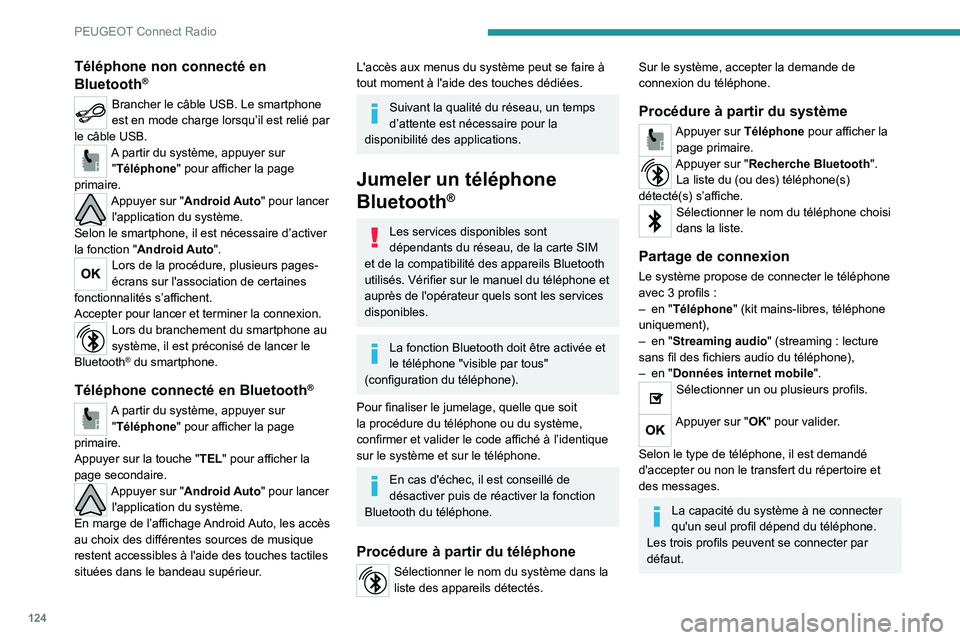
124
PEUGEOT Connect Radio
Téléphone non connecté en
Bluetooth®
Brancher le câble USB. Le smartphone
est en mode charge lorsqu’il est relié par
le câble USB.
A partir du système, appuyer sur "Téléphone " pour afficher la page
primaire.
Appuyer sur "Android Auto" pour lancer l'application du système.
Selon le smartphone, il est nécessaire d’activer
la fonction "Android Auto".
Lors de la procédure, plusieurs pages-
écrans sur l'association de certaines
fonctionnalités s’affichent.
Accepter pour lancer et terminer la connexion.
Lors du branchement du smartphone au
système, il est préconisé de lancer le
Bluetooth
® du smartphone.
Téléphone connecté en Bluetooth®
A partir du système, appuyer sur "Téléphone " pour afficher la page
primaire.
Appuyer sur la touche " TEL" pour afficher la
page secondaire.
Appuyer sur "Android Auto" pour lancer l'application du système.
En marge de l’affichage Android Auto, les accès
au choix des différentes sources de musique
restent accessibles à l'aide des touches tactiles
situées dans le bandeau supérieur.
L'accès aux menus du système peut se faire à
tout moment à l'aide des touches dédiées.
Suivant la qualité du réseau, un temps
d’attente est nécessaire pour la
disponibilité des applications.
Jumeler un téléphone
Bluetooth
®
Les services disponibles sont
dépendants du réseau, de la carte SIM
et de la compatibilité des appareils Bluetooth
utilisés. Vérifier sur le manuel du téléphone et
auprès de l'opérateur quels sont les services
disponibles.
La fonction Bluetooth doit être activée et
le téléphone "visible par tous"
(configuration du téléphone).
Pour finaliser le jumelage, quelle que soit
la procédure du téléphone ou du système,
confirmer et valider le code affiché à l’identique
sur le système et sur le téléphone.
En cas d'échec, il est conseillé de
désactiver puis de réactiver la fonction
Bluetooth du téléphone.
Procédure à partir du téléphone
Sélectionner le nom du système dans la
liste des appareils détectés.
Sur le système, accepter la demande de
connexion du téléphone.
Procédure à partir du système
Appuyer sur Téléphone pour afficher la page primaire.
Appuyer sur "Recherche Bluetooth".La liste du (ou des) téléphone(s)
détecté(s) s’affiche.
Sélectionner le nom du téléphone choisi
dans la liste.
Partage de connexion
Le système propose de connecter le téléphone
avec 3 profils :
–
en "
Téléphone" (kit mains-libres, téléphone
uniquement),
–
en "
Streaming audio" (streaming : lecture
sans fil des fichiers audio du téléphone),
–
en "
Données internet mobile".
Sélectionner un ou plusieurs profils.
Appuyer sur "OK" pour valider.
Selon le type de téléphone, il est demandé
d'accepter ou non le transfert du répertoire et
des messages.
La capacité du système à ne connecter
qu'un seul profil dépend du téléphone.
Les trois profils peuvent se connecter par
défaut.